¿Está tu pestaña de notificaciones de Twitter, ahora X, llena de menciones de usuarios aleatorios? ¿Te etiquetan por error en publicaciones porque tienes un nombre de usuario parecido al de un personaje popular? En situaciones como ésta, saber cómo eliminar todas las menciones en Twitter puede salvarte la vida.
La guía de hoy explica cómo eliminarte de conversaciones específicas para evitar que las etiquetas innecesarias inunden tus notificaciones.
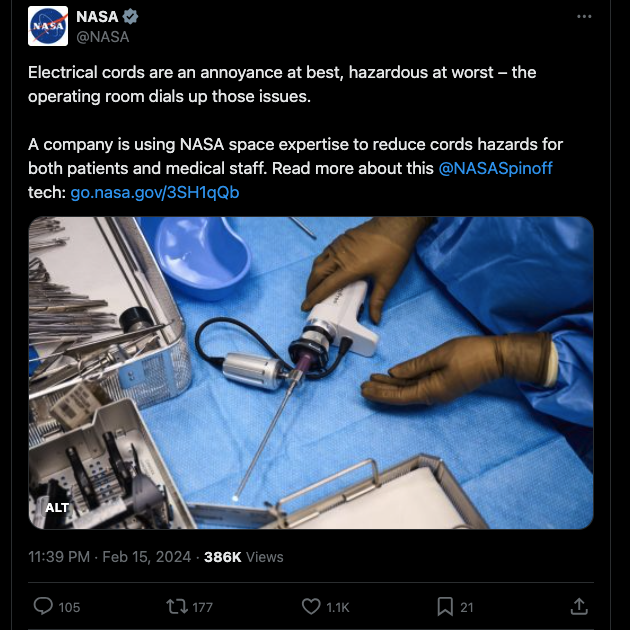
Índice
¿Qué son las menciones en Twitter? Explicación
Si no estás familiarizado con el etiquetado en X, te harás esta pregunta: ¿qué son las menciones en Twitter? Incluir el símbolo "@" con el nombre de usuario de una persona en X es una mención en Twitter.
He aquí un ejemplo de publicación: "@elonmusk es el propietario de X". En este caso, estás mencionando o etiquetando a Elon Musk en tu tuit.
Cuando mencionas a alguien en una publicación, esa persona recibe una notificación. Puedes incluir varias menciones en un tuit dentro del límite de caracteres.
Al etiquetar a una persona, su nombre de usuario se convierte en un enlace sobre el que se puede hacer clic. Redirige a cualquiera que pulse el enlace a la página de perfil de la persona. En el ejemplo anterior, @elonmusk te llevará a la cuenta de Elon Musk en X.
Twitter lanzó por primera vez las menciones como respuestas, ya que los usuarios utilizaban el símbolo "@" y el nombre de usuario para etiquetar a las personas. Los usuarios empezaron a incluir estas etiquetas de Twitter en cualquier parte de la publicación, no sólo al principio o al final. El 31 de marzo de 2009, la plataforma cambió las respuestas por menciones a medida que describía cómo utilizaba la gente esta función.
Cómo ver las menciones de Twitter: Encuentra Estas Notificaciones
¿Cómo ver las menciones de Twitter si la gente etiqueta tu cuenta en sus mensajes? X te lo pone fácil, ya que almacena todos estos mensajes en un único lugar. La siguiente guía te muestra dónde buscar para encontrar publicaciones que hagan referencia a tu página de perfil:
- Abre X en tu navegador o aplicación móvil.
- Busca el icono de la campana, que es el botón de Notificaciones. Si estás en la aplicación, este icono está en la barra de navegación inferior. Puedes ver este botón en el panel de navegación rápida de la izquierda. Haz clic con el botón izquierdo en el icono de la campana para ir a la página de notificaciones.
- Hay tres pestañas: Todos, Verificados y Menciones. Haz clic con el botón izquierdo en Menciones para ver todas las publicaciones y respuestas que etiquetan tu cuenta.
Puedes tocar cualquiera de estas notificaciones para ver el tuit o el comentario.
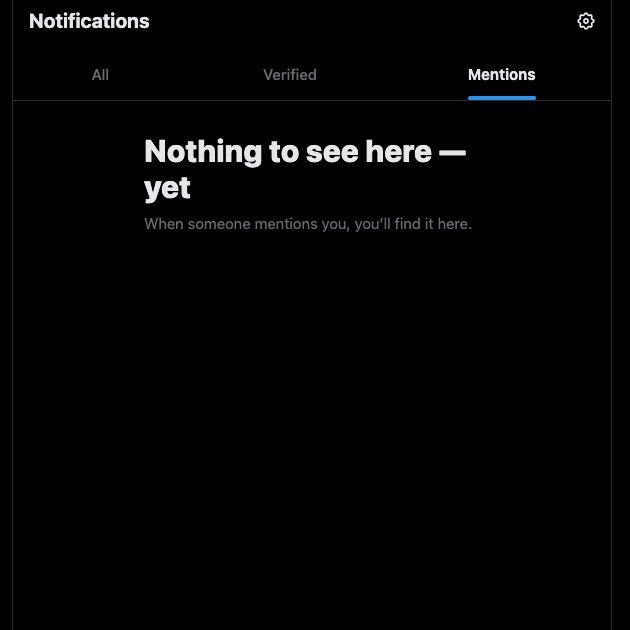
Cómo buscar menciones en Twitter: Buscar etiquetas con la búsqueda avanzada
Cuando entres en la página de perfil de una persona, verás que no hay ninguna pestaña con menciones. El gigante de las redes sociales no muestra estos tuits y respuestas en esta página.
Sin embargo, esto no significa que no puedas encontrar el nombre de usuario y las etiquetas. Tienes que utilizar la función de búsqueda avanzada de X, solo disponible en la versión web de Twitter.
He aquí cómo buscar menciones en Twitter:
- Localice la barra de búsqueda después de ir a X en su navegador de escritorio. La verás en la parte superior derecha de la pantalla.
- Introduzca cualquier consulta de búsqueda y vaya a la página de resultados.
- Verá la tarjeta Filtros de búsqueda en la esquina derecha de la pantalla. En la parte inferior de esta tarjeta, hay un botón en el que se puede hacer clic con el texto Búsqueda avanzada. Haz clic con el botón izquierdo para acceder a la Búsqueda avanzada de Twitter.
- Desplácese hacia abajo hasta llegar a Cuentas sección. Verá los siguientes campos de texto:
- De estas cuentas: Al proporcionar el nombre de usuario de Twitter de una persona, la página de resultados mostrará todas las publicaciones de este usuario.
- a estas cuentas: Esto solicitará a X que sólo muestre los tweets que mencionen el nombre de usuario de la persona. En otras palabras, puedes encontrar publicaciones de otros perfiles de Twitter que etiqueten al nombre de usuario proporcionado.
Encuentra menciones de Twitter en la aplicación X Mobile: Un recorrido
Existe una solución para la aplicación móvil si no puedes acceder a un navegador de escritorio. Tienes que utilizar operadores de búsqueda, que son comandos especiales para afinar los resultados de la búsqueda. A continuación se explica cómo utilizar un operador de búsqueda para buscar menciones en la aplicación móvil de X:
- Abre la aplicación móvil X y toca el botón de búsqueda en la barra de navegación inferior. Puedes identificar este botón buscando el icono de una lupa.
- Utiliza este operador de búsqueda para ver los tuits que mencionan a un usuario concreto: "(a:nombredeusuario)". Cambia el nombre de usuario por el alias de la persona.
- Si quieres encontrar mensajes de una cuenta concreta que mencionen a otro usuario, utiliza dos operadores de búsqueda. Introduce estos comandos en el cuadro de búsqueda - "(de:nombredeusuario) (a:nombredeusuario)". Sustituye nombredeusuario por el nombre del usuario.
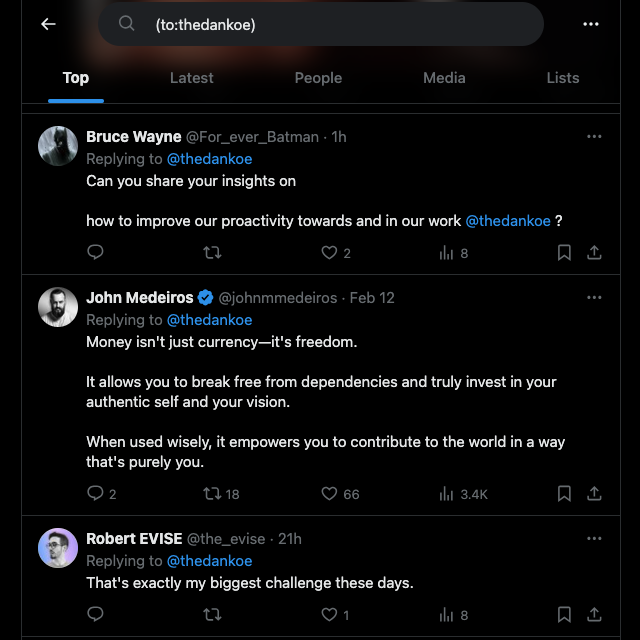
Cómo eliminar todas las menciones en Twitter: Siga estos 4 pasos
Si usuarios aleatorios están etiquetando tu cuenta como spam, querrás saber cómo eliminar todas las menciones en Twitter. Por desgracia, no hay forma de eliminar todas las menciones a tu nombre de usuario. Sin embargo, puedes des-etiquetarte de publicaciones individuales y dejar de seguir conversaciones.
X introdujo la función Desmenuzar en 2022 para evitar que las menciones no deseadas saturaran tu bandeja de entrada de notificaciones. Cuando utilizas esta utilidad, abandonas la conversación de forma permanente. Elimina el enlace a tu perfil y lo convierte en texto sin formato.
La persona que te etiquetó no recibirá ninguna notificación sobre esta actividad. Además, otros usuarios no podrán mencionarte en la misma conversación.
A continuación te explicamos cómo eliminar tus menciones en Twitter de publicaciones concretas:
- Abra la bandeja de entrada de notificaciones y vaya a la pestaña Menciones.
- Busca la publicación que hace referencia a tu página de perfil. Hay un menú horizontal de tres puntos en la esquina izquierda del tuit. Haz clic con el botón izquierdo para abrir el menú de la publicación.
- Selecciona Abandonar esta conversación y una ventana emergente te informará de lo que va a ocurrir.
- Haz clic con el botón izquierdo del ratón en Abandonar esta conversación para desmarcarte de la publicación.
Cómo eliminar menciones antiguas de Twitter: Cambia tu nombre de usuario
También puedes eliminar todas las menciones que enlacen a tu perfil si cambias tu nombre de usuario X. Sin embargo, esto significa que tu antiguo nombre de usuario está en el aire. Si quieres seguir este camino, aquí te explicamos cómo eliminar menciones antiguas en Twitter:
- En el navegador de escritorio, haz clic con el botón izquierdo del ratón en Más en el panel de navegación rápida. Toca el icono de tu perfil y abre Configuración y asistencia si utilizas la aplicación móvil.
- Haga clic con el botón izquierdo del ratón en Configuración y privacidad, abra Su cuenta y seleccione Información de la cuenta.
- Tienes que pasar una verificación introduciendo tu contraseña de Twitter.
- Haga clic con el botón izquierdo del ratón en el nombre de usuario situado debajo de la sección Información de la cuenta.
- Sustituye el antiguo nombre de usuario por el nuevo. Seleccione Guardar para que el cambio sea permanente.
Al hacerlo, cambiarás el nombre de usuario de tu cuenta de Twitter. Todas las publicaciones que mencionen tu antiguo nombre de usuario redirigirán a los usuarios a una página de cuenta que ya no existe. Sin embargo, esto no elimina todas tus menciones.
Nota: Cuando cambies tu nombre de usuario, es posible que X te pida que verifiques que eres humano. Tienes que completar una serie de pruebas como parte de este proceso.
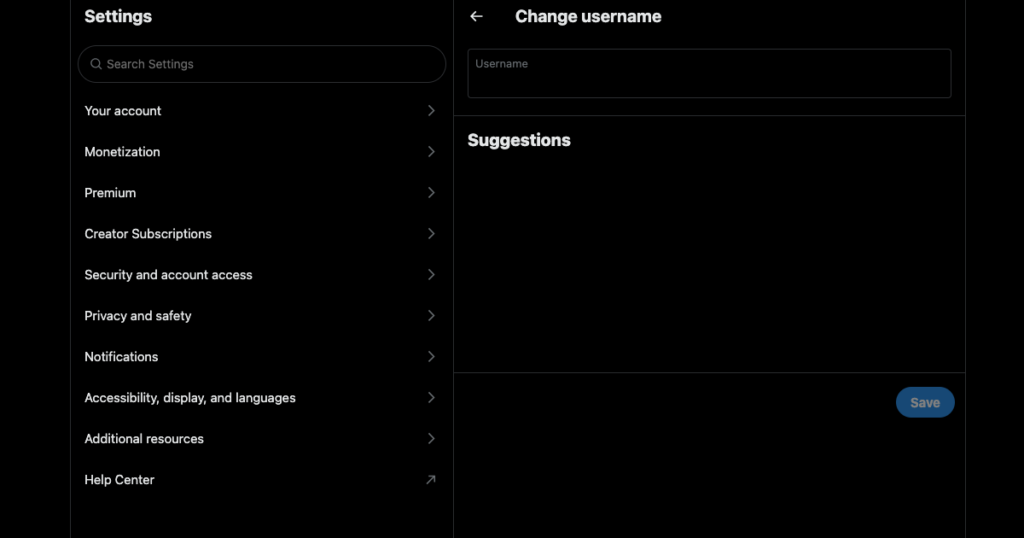
Cómo Comprobar Respuestas Ocultas en Twitter: Encuentra Comentarios Invisibles
X permite a los usuarios ocultar respuestas como parte de la iniciativa de la plataforma para garantizar que las personas tengan control sobre su experiencia. El gigante de las redes sociales introdujo esta función en 2019 para ayudar a los usuarios a sentirse cómodos en X.
Cuando el autor de la entrada oculta un comentario, éste deja de ser visible en la sección de respuestas. La plataforma mueve el comentario a una página diferente. A continuación te explicamos cómo comprobar las respuestas ocultas en Twitter:
- Abre X en cualquier dispositivo y navega hasta la entrada deseada.
- Haz clic con el botón izquierdo del ratón en la entrada para ir a su vista ampliada, es decir, donde puedes ver todas las respuestas.
- Selecciona el botón de tres puntos de la entrada y elige Ver respuestas ocultas.
- La X te lleva a la página de respuestas ocultas, donde puedes ver todos los comentarios.
No verás la respuesta si el autor de la entrada oculta un comentario desde un perfil protegido. Lo mismo ocurre cuando alguien borra su comentario. Si quieres ver la respuesta de la cuenta protegida, tienes que seguirla. Cuando acepte tu solicitud de seguimiento, sus respuestas ocultas se harán visibles.

Borra todas tus publicaciones que contengan menciones innecesarias con TweetDelete
Siempre que veas una etiqueta no deseada, sigue nuestra guía Cómo eliminar menciones en Twitter para des-etiquetarte. También puedes cambiar tu nombre de usuario para evitar que menciones aleatorias enlacen a tu perfil.
¿Hay varias publicaciones en las que has etiquetado accidentalmente al usuario equivocado? ¿Has mencionado por spam a un famoso o a un personaje público para llamar su atención? Si quieres deshacer tus acciones, la única opción es borrar tus publicaciones. Sin embargo, X no tiene una función para eliminar varios tweets.
Por suerte, con TweetDelete no tienes que borrar una publicación a la vez. Utiliza el filtro personalizado para encontrar publicaciones en las que menciones a otras personas. Selecciona y elimina todas estas publicaciones con la función de eliminación masiva de tweets.
Si no quieres hacerlo manualmente, prueba la utilidad de borrado automático. Tienes que indicarle qué menciones debe buscar, y eliminará esas publicaciones automáticamente. TweetDelete y nuestra guía sobre cómo eliminar todas las menciones en Twitter te ofrecen un control total sobre tu experiencia.
Si esto te parece atractivo, ¡únete a TweetDelete hoy mismo!










